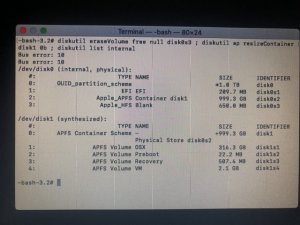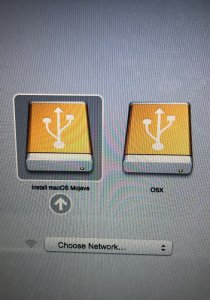Bonjour à tous, j’espère que vous allez bien. Je rencontre actuellement à un problème de taille que seul l'avis d'un expert pourra résoudre.
Voici mon problème :
Historique :
Il y a trois mois, j’ai décidé de faire évoluer la taille de mon SSD interne de mon Macbook Pro mi-2012. J’ai donc acheté un SSD 1To Crucial et cloner mon ancien SSD dessus via Carbon Copy Cloner.
Tout fonctionnait parfaitement
Mais après deux mois d'utilisation, du jour au lendemain plus rien ne fonctionnait : son de démarrage mais écran noir après.
Ayant quelques notions en informatique, j’ai penser d’abord à une panne de dalle, mais je me suis dit que c'était peut être aussi le disque dur interne.
Effectivement, c’était bien un soucis de disque dur interne.
Le soucis était que mon disque dur interne ne bootait plus à cause de partitions EFI défectueuses (analyses TechTools Pro).
Impossible de réinstaller l'Os via le recovery mode par internet car mon macbook pro était sous l’Os El Capitan alors que l’Os de sortie d’usine était Lion .
Impossible aussi de réinstaller l’Os via une clé d’installation El Capitan (Error "je ne sais plus combien")
J’ai donc décidé d’upgrader mon Os El Capitan vers Mojave via un clé USB d’installation Mojave. L’installation s'est fait en 40 min (un peu long comme vous l'aurez remarqué), mais au moment du redémarrage final, le système redémarrait sur la clé USB d'installation au lieu du disque dure interne (Disque dur interne sélectionnable durant l'installation mais impossible de redémarrer sur le SSD interne).
J’ai donc suivi pas mal de sujets sur des forums spécialisés Apple et j’ai découvert par la même occasion les merveilleuses commandes du terminal.
J’ai donc démonter tous les Disk de restauration qui s’étaient créés après de multiples réinstallations échouées.
Et là ! Magique ! L’installation de Mojave s’est bien déroulée et j’ai pu réutiliser mon Macbook Pro.
Information supplémentaire : Avec surprise et interrogation, un nouveau disque dur (contener) nommé "Blank" d'une taille d'environ de 650 Mo est apparu suite à l'installation.
Contexte actuel :
Hélas la magie n'aura duré qu'un mois .
À ce jour, je rencontre un problème similaire. Au démarrage, j'ai le panneau interdit sur l'écran. Je suis désormais sous Mojave et il m'est impossible de réinstaller l'Os sur mon SSD interne.
Mon SSD interne n'est pas reconnu par le système, ni montable via l'utilitaire de disque (seul le contener "Blank" est reconnu).
Via l'utilitaire de disque, en essayant de monter mon SSD interne, j'ai ce message d'erreur : Impossible de monter "OSX" (Erreur com.apple.DiskManagement.disenter 49218)
Informations supplémentaires :
• Pas de disque dur externe de secours (possibilité d'en acheter un au besoin)
• Pas de TimeMachine
• Possibilité de connecter le SSD défectueux en externe
• Clé USB d'installation Mojave à disposition
Votre aide serait très précieuse.
Bien à vous,
Clartec
Voici mon problème :
Historique :
Il y a trois mois, j’ai décidé de faire évoluer la taille de mon SSD interne de mon Macbook Pro mi-2012. J’ai donc acheté un SSD 1To Crucial et cloner mon ancien SSD dessus via Carbon Copy Cloner.
Tout fonctionnait parfaitement
Mais après deux mois d'utilisation, du jour au lendemain plus rien ne fonctionnait : son de démarrage mais écran noir après.
Ayant quelques notions en informatique, j’ai penser d’abord à une panne de dalle, mais je me suis dit que c'était peut être aussi le disque dur interne.
Effectivement, c’était bien un soucis de disque dur interne.
Le soucis était que mon disque dur interne ne bootait plus à cause de partitions EFI défectueuses (analyses TechTools Pro).
Impossible de réinstaller l'Os via le recovery mode par internet car mon macbook pro était sous l’Os El Capitan alors que l’Os de sortie d’usine était Lion .
Impossible aussi de réinstaller l’Os via une clé d’installation El Capitan (Error "je ne sais plus combien")
J’ai donc décidé d’upgrader mon Os El Capitan vers Mojave via un clé USB d’installation Mojave. L’installation s'est fait en 40 min (un peu long comme vous l'aurez remarqué), mais au moment du redémarrage final, le système redémarrait sur la clé USB d'installation au lieu du disque dure interne (Disque dur interne sélectionnable durant l'installation mais impossible de redémarrer sur le SSD interne).
J’ai donc suivi pas mal de sujets sur des forums spécialisés Apple et j’ai découvert par la même occasion les merveilleuses commandes du terminal.
J’ai donc démonter tous les Disk de restauration qui s’étaient créés après de multiples réinstallations échouées.
Et là ! Magique ! L’installation de Mojave s’est bien déroulée et j’ai pu réutiliser mon Macbook Pro.
Information supplémentaire : Avec surprise et interrogation, un nouveau disque dur (contener) nommé "Blank" d'une taille d'environ de 650 Mo est apparu suite à l'installation.
Contexte actuel :
Hélas la magie n'aura duré qu'un mois .
À ce jour, je rencontre un problème similaire. Au démarrage, j'ai le panneau interdit sur l'écran. Je suis désormais sous Mojave et il m'est impossible de réinstaller l'Os sur mon SSD interne.
Mon SSD interne n'est pas reconnu par le système, ni montable via l'utilitaire de disque (seul le contener "Blank" est reconnu).
Via l'utilitaire de disque, en essayant de monter mon SSD interne, j'ai ce message d'erreur : Impossible de monter "OSX" (Erreur com.apple.DiskManagement.disenter 49218)
Informations supplémentaires :
• Pas de disque dur externe de secours (possibilité d'en acheter un au besoin)
• Pas de TimeMachine
• Possibilité de connecter le SSD défectueux en externe
• Clé USB d'installation Mojave à disposition
Votre aide serait très précieuse.
Bien à vous,
Clartec